Registrar una toma a partir de SoftExpert PDM
SoftExpert CEP puede crear tomas a partir de componentes como:
- SoftExpert PDM: involucrando un producto acabado o un producto en proceso.
- SoftExpert Proceso: involucrando un proceso completo o una actividad específica de un proceso.
- SoftExpert Workflow: monitoreando las instancias de un workflow del inicio al fin, o solo una actividad específica del workflow.
En este tema, crearemos una toma a partir de SoftExpert PDM.
Para eso, es solo seguir los pasos a continuación:
Paso 1: Configurar el CEP en una característica del ítem
Para configurar el CEP en una característica del ítem, utilice el ítem Cylinder, previamente registrado en la guía rápida de SoftExpert PDM.
Si es necesario registrar un nuevo ítem, vea más detalles en el tema Crear un ítem sin control de revisión.
Para utilizar el ítem previamente registrado, acceda al menú Definición del ítem (IT011), busque el ítem deseado y haga clic en el botón  .
.
En la pantalla de datos del ítem, seleccione la sección Características y, en la barra de navegación, seleccione la opción Ítem.
Enseguida, haga clic en el botón  y seleccione la característica creada en el paso Registrar una característica, según la imagen a continuación:
y seleccione la característica creada en el paso Registrar una característica, según la imagen a continuación:
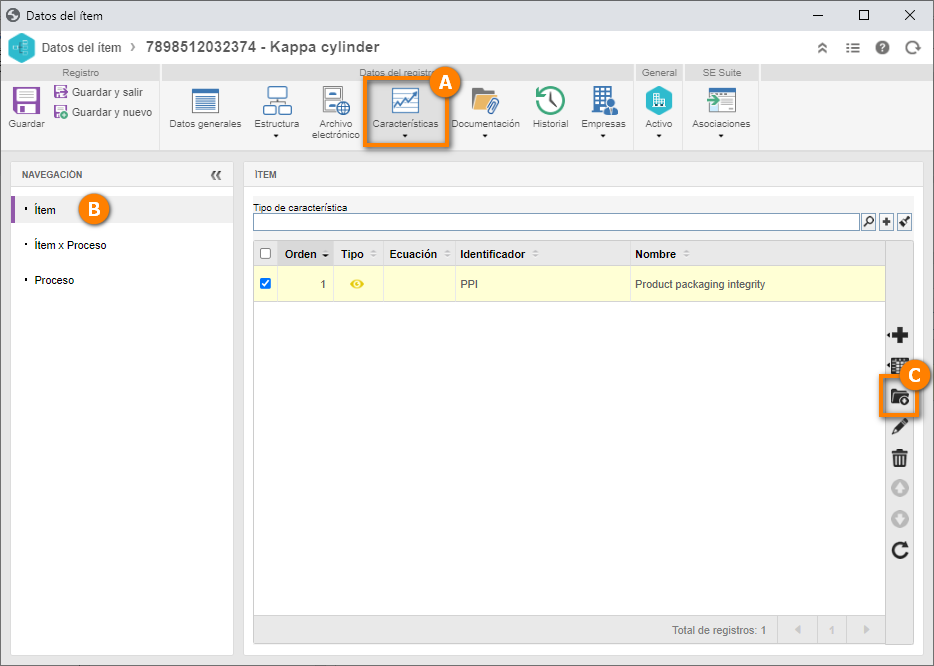
Luego haga clic en  .
.
Ahora que tenemos todo lo que necesitamos para configurar el CEP; vamos a editar la característica del ítem.
1. Seleccione la característica importada y haga clic en el botón  .
.
2. En la pantalla de datos de la característica, marque la opción "CEP" de la sección General.
3. Los campos Orden, Identificador y Nombre serán llenados automáticamente por el sistema.
Enseguida, llene los siguientes campos:
- Cantidad de ítems por muestra: Muestra es el conjunto de ítems que serán recogidos del lote para que sean analizados. Para este ejemplo, utilice el valor de 5 muestras.
- Grupo de análisis: Este grupo será responsable por hacer el seguimiento y la gestión de la toma; sus miembros tendrán acceso a la toma registrada a través de los menús de Gestión.
- Grupo de toma: Responsable por la ejecución de la toma, es decir, los miembros de ese grupo ingresarán los datos de la toma a través del menú de Ejecución. Para este ejemplo, utilice el grupo previamente registrado en el tema Crear un ítem sin control de revisión de la guía rápida de SoftExpert PDM.
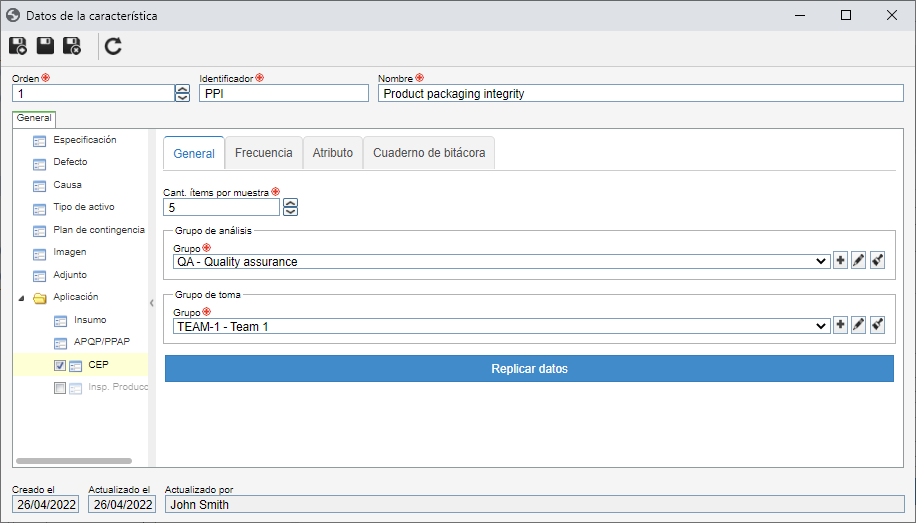
Enseguida, en la pantalla de datos de la característica, haga clic en el botón  .
.
Ya está. Tenemos un ítem de SoftExpert PDM configurado para utilizarlo en el CEP.
Paso 2: Crear una toma a partir de un ítem
1. Para crear una toma a partir de un ítem, acceda al menú SP003, haga clic en la flecha al lado del botón  y seleccione la opción Nuevo.
y seleccione la opción Nuevo.
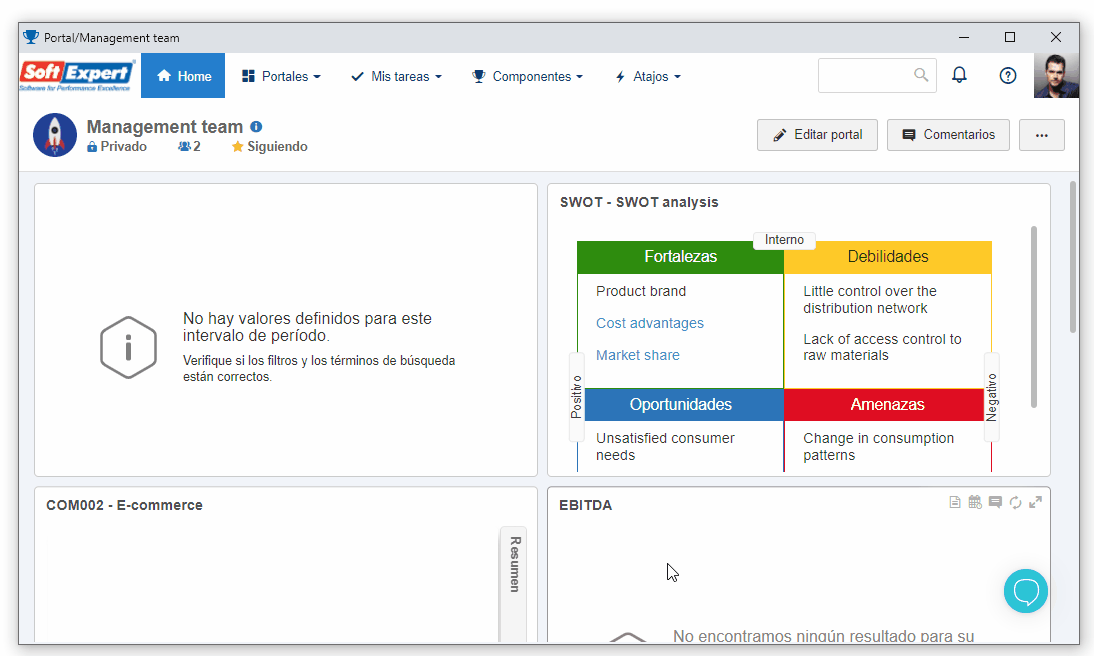
2. En la pantalla de datos de la configuración de la toma, el campo Número de la toma será llenado automáticamente por el sistema con un número secuencial.
En el campo Fecha de inicio, seleccione la fecha deseada para empezar la planificación de la toma.
Para el campo Tipo de objeto a ser tomado, mantenga seleccionada la opción "Producto acabado".
Por último, seleccione el ítem registrado en el tema Crear un ítem sin control de revisión de la guía rápida SoftExpert PDM. Así, el campo de Revisión se llenará automáticamente.
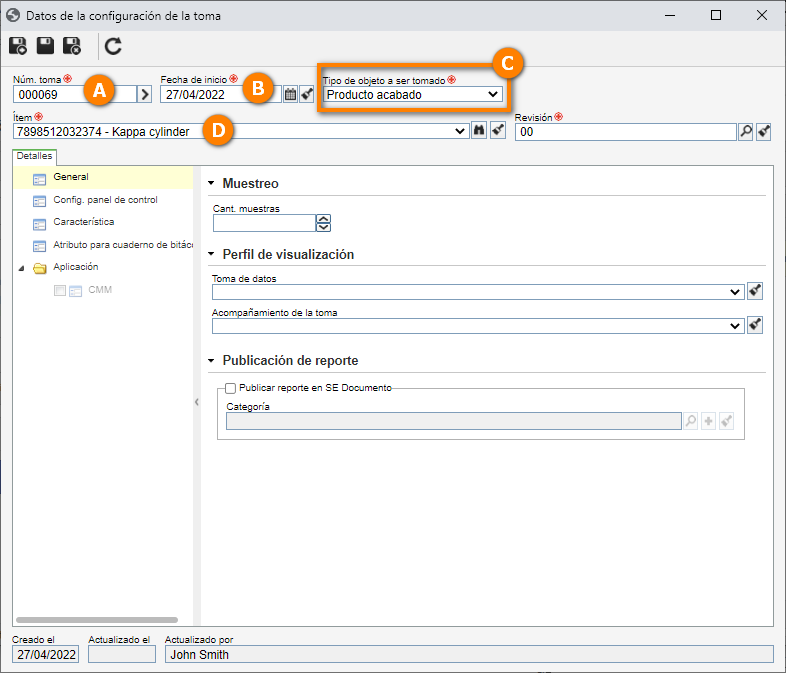
3. Enseguida, haga clic en el botón  para guardar la información.
para guardar la información.
Ya está. ¡Se ha registrado la toma a partir de un ítem!